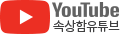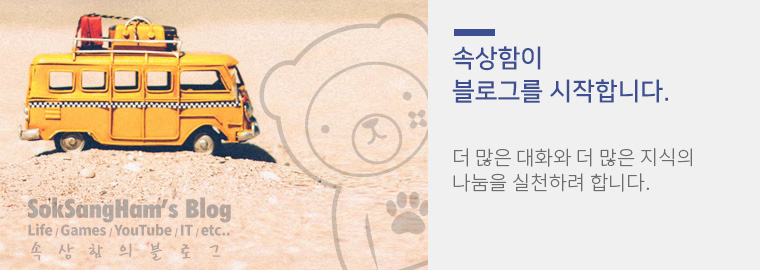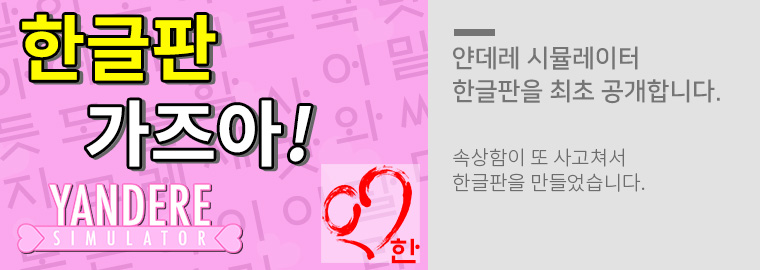원아워원라이프 줌아웃 모드 - Awbz의 OneLife+ 모드 원라이프 플러스
가장 많이 사용하는 모드 두가지를 소개하고자하는데요, 첫번재로 Awbz의 OneLife+ 모드입니다. 통상 Awbz Mod라고 부릅니다. 현재, 한국분들은 절대다수가 이모드를 사용하고 (유명 BJ도) 저도차 편리해서 즐겨사용하는 모드입니다. 이 모드를 작동하면 아래의 화면을 볼 수 있습니다.

사실..하면서 처음느낀건데.. 순정 버전이 이렇게나 차이가 났었나 싶더라구요..
아래는 Awbz의 깃허브(GitHub)에 올라온 소개 영상 및 글입니다.
※ 모드 간단설명
| 키버튼 | 행동 |
| Left ( ← ) | 줌 배율을 0.5배씩 줄입니다. (최소값은 1배율) |
| Right ( → ) | 줌 배율을 0.5배씩 증가 시킴 (최대값은 6배율) |
| Shift + Left ( ← ) | 배율을 원하는 최소값으로 설정합니다. (기본값은 1.5x 배율) |
| Shift + Right ( → ) | 배율을 원하는 최대 값으로 설정합니다. (기본값은 3.0x) |
| Grave Key ( ` ) | HUD 크기 조절 (나이 패널인듯) |
| Backslash Key ( \ ) | 우측 상단의 혈연 정보 표시창을 키고 끕니다. |
| Shift + Space | 게임상에서 본인 및 자식의 이름을 임의로 지정합니다. |
| Shift + a-z | 입력한 문자로 시작하는 이름을 생성한다. (a~z) |
| Shift + DEL | /DIE 를 실행합니다. (죽택) |
| F1 - F12 ( F-Keys ) | 각 키마다 감정표현 (ex. /heppy)를 실시합니다. !주의 F12키는 스팀 스크린샷 기본 키와 같이 쓴다. |
| ? (Question Mark) | 마우스 포인트 쪽을 확대하여 보여줍니다. (돋보기 같은거) |
*마우스 휠로도 화면을 확대/축소 할수 있으며, 이름생성시 I AM 혹은 YOUR ARE를 미리 작성후
[Shift]+[Space]를 눌러줘야 임의 이름생성이 된다.
또한 다운 받았을 때나오는 이름들 (퍼스트네임/라스트네임)으로만 서버가 인식한다
아래 정보는 다른 모드도 설명이 거의 같다. (물론 다운 받는 URL과 파일만 빼고)
※ 설치방법
[간단설명: 모드를 다운받아서 OHOL폴더에 넣어주고 OneLife+를 실행하면 끝]
1. 당연히 OHOL이 (One Hour One Life)설치되어있어야합니다. 공식홈페이지에서 설치 받으셨으면 본인이 압축을 푼 폴더를 알테니 그쪽 경로를 알아야하구요, 스팀으로 설치시 아래와 같이 확인 할 수 있습니다.

*OHOL 설치 된 폴더 찾는법
[스팀실행] - [라이브러리]-[One Hour One Life (우측클릭)]- [속성]
주의! 모드 설치 전엔, 튜토리얼 까지 제대로 동작하나 확인하는 것이 좋습니다.
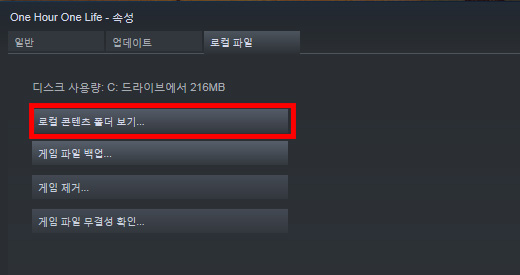
로컬파일]- [로컬 콘텐츠 풀더보기] 클릭하면 아래와 같이 탐색기가 뜨는데,
탐색기에 본인이 설치된 폴더위치를 메모장등에 저장해놓습니다. (그게 여러가지로 편함)

사실..스팀에서 다운받아서 아무것도 손대지 않았고, 본인PC가 64비트 윈도우 계열이라면
보통 아래의 있을 확률이 매우 높음.
C:\Program Files (x86)\Steam\steamapps\common\One Hour One Life
2. 이제 본 게임이 설치된 폴더를 찾았으니, 모드 파일을 다운받는다.
*Awbz Mod의 최신 버전 주소: https://github.com/Awbz/OneLife/releases/
위의 주소를 접속하면, 아래와 같은 화면이 나온다. (OneLife+_V3XX <-이건 버전이라 다를수있다.)
아래 캡처의 버전 번호는 무시하자. 이 캡처를 찍을 당시 2xx버전이었는데 현재는 300번때 버전이다.
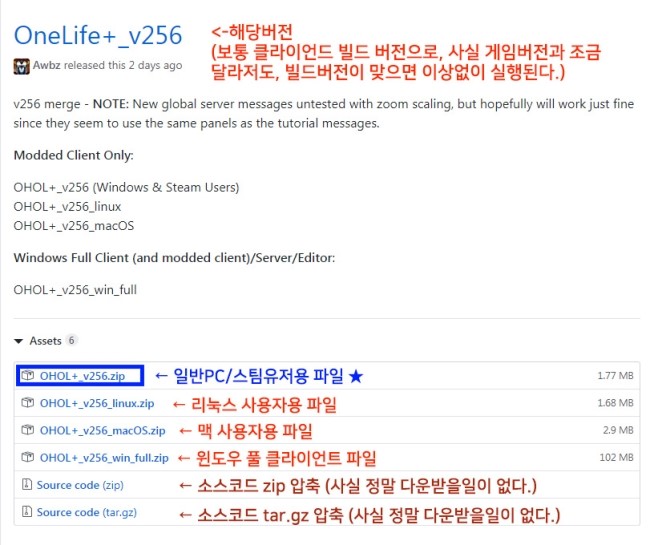
위의 파일 중 파란색 네모가 들어간 가장 상단의 파일을 다운 받고, 압축을 풀어준다.
(OneLife+_V3XX <-이건 버전이라 다를수있다.) 압축을 풀면 아래와 같이 4개의 파일이 나오는데..
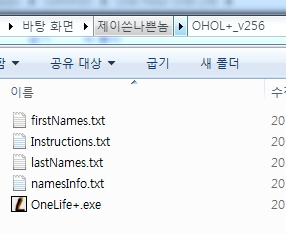
4개의 파일을 아까 확인해두었던 OHOL게임 폴더에 그대로 넣어주기만 하면된다.
그러면 아래와 같이 된다.
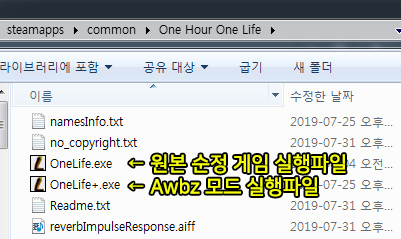
파일은 이미지 설명과 같이 OneLife는 순정 게임 파일이고, OneLife+는 Awbz모드 파일이다.
사실.. 이제 OneLife+를 클릭해 실행하면 모드 설치는 끝났다.
!본 모드는 OHOL의 버전이 바뀌면 아래와 같은 메시지가 뜨고, 아래와 같다면 다시 다운 받아 넣어줘야한다.
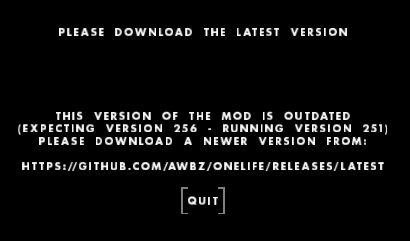
※ 스팀에서 직접 실행하게 설정하는 방법
이전에는 게임 플레이 시간까지 설정되게 가능했는데, 현재는 안된다. 이유는 필자도 모른다.
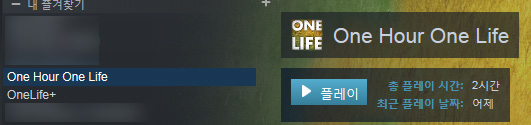
필자처럼.. 하도 OneLife+만해서.. 시간도 기록되지 않거나,스팀에서 직접 실행하고 싶다면 아래와 같이 설정할 수있다.

먼저.. 스팀을 띄우고 좌측 하단에 [+ 게임추가] 버튼을 누르고 [비 Steam 게임추가] 버튼을 누른다.

[찾아보기] 클릭후 OHOL설치 폴더를 찾아서 OneLife+를 선택하고 [열기(O)]를 클릭한다.
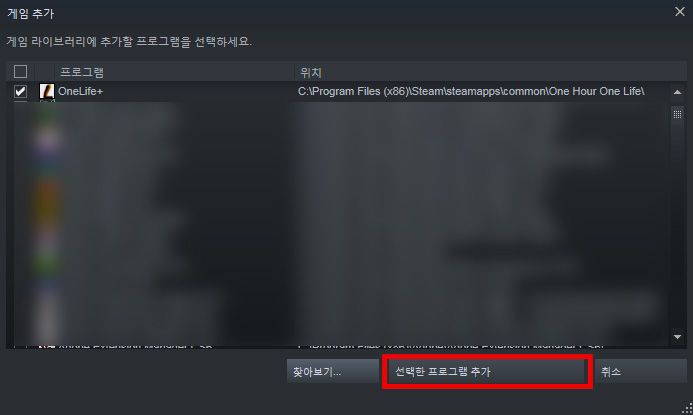
[선택한 프로그램 추가] 버튼을 클릭한다. 그러면 모든 준비가 끝난다.
그럼 모든 설정이 끝난다. 사실 거의 모든 실행파일이 들어가는 모드들은 위와같은 방법으로 설치&셋팅하면된다.
이제 게임을 즐기기만 하면된다!!
: )
* 다른모드는 아래 링크
https://soksangham.tistory.com/28
[줌아웃 모드] hetuw의 일명 H모드 원아워원라이프 줌아웃 모드
이제 고인물들이 가끔식 사용하는 비밀(?)모드 -사실 저는 이게 왜 감춰야하는지 모르겠어요- 를 소개합니다. hetuw의 일명 H모드로 우선, 실행하면 다음과 같은 화면 을 볼수있습니다. 저는 개인적으로 Awbz의 O..
soksangham.tistory.com
'게임 이야기 > 원아워원라이프-자료' 카테고리의 다른 글
| 원아워 원라이프 에디터 윈도우버전 Edit OneLife - EDITOR OneLife for Windows (0) | 2020.03.18 |
|---|---|
| 원아워 원라이프 - 강제창 설정 프레임 낮추기 설정값 간편변경 모드 (0) | 2020.03.18 |
| 원아워 원라이프 사용자 모드 - 4In1 Mod V258 부분 한글패치 모기패치 누드패치 튜토리얼 넘김 (6) | 2020.03.18 |
| 원아워원라이프 줌아웃 모드 - hetuw의 H모드 (0) | 2020.03.17 |